반응형
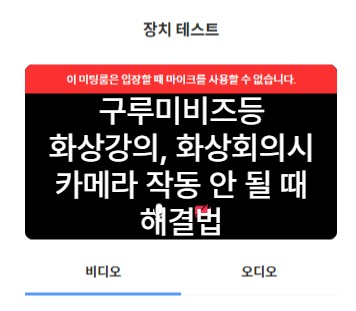
구루미비즈등 화상강의, 화상회의시
분명 웹캠을 설치하고 컴퓨터에 카메라 앱(또는 응용프로그램)도 깔려있음에도
아래와 같이 내 모습이 카메라에 안 잡히는 때가 있습니다.
그럴 때 해결법을 소개해드립니다.
(★무지 간단함 주의)

단, 이것은 크롬 기준에서 설명드리는 것입니다.
아래와 같이 주소창 왼쪽에 있는 자물쇠 버튼을 클릭합니다.


그러면 아래와 같이 카메라가 허용되지 않았다는 충격적인 사실을 발견할 수 있을 것입니다.

카메라를 켜줍니다. (오른쪽 스위치 클릭해서 파란불 들어오게 하기)

그러면 아래와 같이 새로고침 아이콘이 뜹니다.
클릭해서 새로고침 해주시면 됩니다.

아니면 주소창 왼쪽에 새로고침 아이콘(원형 화살표)를 클릭해주시면 됩니다.

★ 혹시 위에 같이 나오지 않고, 아래와 같이 나온다면 사이트 설정에 들어갑니다.
그리고 마이크 설정을 허용으로 바꾸어주고 위에처럼 새로고침을 눌러주시면 됩니다.



어쨌든, 그렇게 하면 카메라에 자신의 모습이 잡히는 것을 확인하실 수 있습니다.
이상은 구루미비즈 사전테스트를 예시로 설명드린 건데, 원리는 간단합니다.
주소창 왼쪽 자물쇠 버튼을 클릭해서 카메라가 허용돼있는지 (파란불이 들어왔는지) 확인해주는 것입니다.
이 원리를 이용하면 다른 화상강의, 화상회의 사이트에서도 문제를 해결할 수 있을 겁니다.
단, 위 해결법은 웹캠이 정상적으로 설치되어있고, 카메라 앱(또는 응용프로그램)도 깔려있을 때의 이야기입니다.
웹캠은 쿠팡 등에서 사서 USB만 컴퓨터에 연결하면 쉽게 사용하실 수 있고, 카메라앱은 (윈도우 10 이상은) 컴퓨터에 깔린 카메라앱을 켜면 사용하실 수 있습니다.
없다면, 아래와 같은 사이트를 이용해 다운로드하시면 됩니다.
https://filmora.wondershare.kr/game-recording/best-webcam-software-windows-10.html
윈도우 무료 웹캠 프로그램 추천 10개!
자막 노가다 이제 그만! 자동 자막 프로그램 활용하자 by Liza Brown Oct 19, 2022 16:01 PM 더 알아보기 >
filmora.wondershare.kr
반응형
'Tip' 카테고리의 다른 글
| 한국투자증권 PC 큐알(QR) 로그인 하는 법 (0) | 2023.03.17 |
|---|---|
| 틴더 플러스,골드(유료 서비스) 결제 취소, 중지하는 법 (0) | 2023.03.10 |
| 유튜브 성인 인증 없이 볼 수 있는 법(사이트) 소개 (0) | 2022.11.22 |
| 갤럭시 통화 녹음 지원하지 않는 단말기라고 나올 때 해결법 (0) | 2022.11.14 |
| 한글, 워드 등 작성 문서 한꺼번에 복사하는 법 (여러 페이지에 걸치는 글 한꺼번에 복사하기) (0) | 2022.09.15 |




댓글